当您的手机自动关机时要做的事情
 发布者 欧丽莎 / 15 年 2022 月 09 日 00:XNUMX
发布者 欧丽莎 / 15 年 2022 月 09 日 00:XNUMX 为什么我的手机会随机关机?
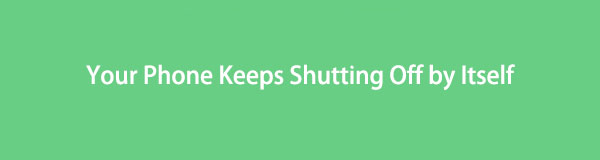
当您甚至没有将其关闭时,看到您的手机已关闭是令人困惑的。 特别是如果您确定电池电量不低,但是当您拿起它查看时间时,它并没有通电。 然后,您将按住电源按钮并发现它已关闭。
拥有这种体验会影响您的日常生活。 这不像关闭计算机或其他小工具那么简单。 因为手机已经成为当今人们生活中的必需品。 我们手机上一个简单错过的闹钟已经可以毁掉我们的一天。 要么你上学、工作迟到,要么因为你的手机在非常错误的时间关机而耽误了重要的日程。 或者你正在写一个重要的信息? 您已经输入并检查了几分钟以使您的信息看起来像,但您的手机突然停电。 当你再次点亮它时,有时你按下了错误的按钮,你的信息就瞬间消失了。 这么浪费时间,对吧?
将冻结,崩溃,黑屏或屏幕锁定的Android系统修复为正常,或从损坏的Android手机或SD卡中恢复数据。
- 解决您的Android禁用问题,并从手机中恢复数据。
- 从损坏的android设备或存储卡中提取联系人,消息,WhatsApp,照片等。
- 提供Android手机和SD卡数据。
好吧,好消息是您不再需要经历这些不幸的情况。 本文包含有关如何阻止手机自行关闭的出色技术。
第 1 部分。 如何阻止您的 Android 手机自行关闭
有几种适用于 Android 设备的解决方案可以解决您手机的问题。 您可以通过 Android 手机的“设置”或可以处理多个问题的可靠软件来解决问题。
解决方案 1. 设置
如果您的手机在未经允许的情况下一直关闭,请检查它是否已关闭,或者是否只是屏幕关闭。 如果只是屏幕,知道它是正常的,因为当手机待机几分钟后它会自动变黑。 首先检查设置。 也许它与睡眠模式有关。
找到 个人设置 在你的安卓手机上。 点击它打开。 然后在 个人设置 界面,选择 显示器.
滚动一点直到你看到 屏幕超时,然后点按它。
屏幕超时 选项将显示。 选择持续时间以调整您希望屏幕保持打开状态的时间。
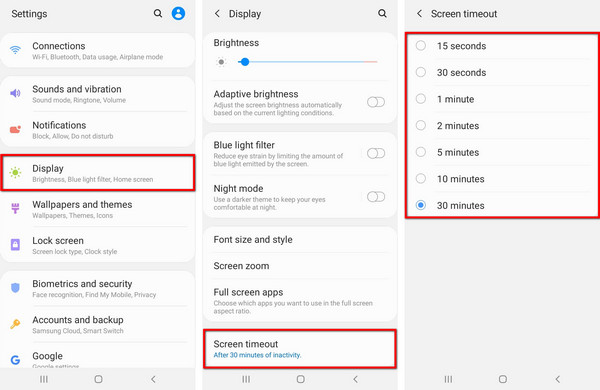
解决方案 2. 开发人员选项
开发者选项是 Android 上的一个隐藏菜单,可以为您提供更多操作设备的选项。 它是为开发人员使用而构建的,启用它时应该小心,因为它会干扰设备的操作。 也就是说,开发人员选项可以帮助您解决 Android 设备上的一些问题,例如手机不断关机等。
转到您的 Android 手机 个人设置. 向下滚动直到到达底部,然后点击 关于手机.
点击软件信息选项卡。 在设备信息列表中,您将看到内部版本号。 点击它 7 次以启用 开发者选项.
返回到 设置 主界面和 开发人员选项 将出现在 关于手机 标签。 点击它,然后启用 保持清醒. 这样,您的手机就不会在充电时自动关机。
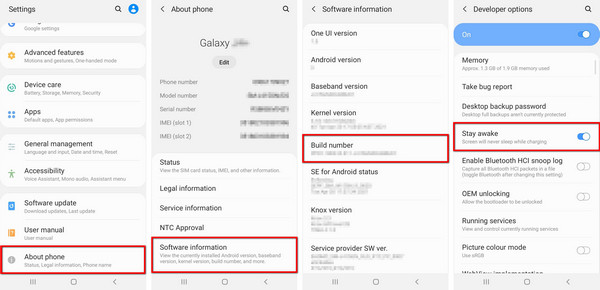
解决方案 3. FoneLab 损坏的 Android 数据提取
如果上述解决方案无法满足您 Android 设备的需求,那么 FoneLab损坏的Android手机数据提取 很乐意为您提供。 该软件可以修复您的黑屏Android系统。 除此之外,它还可以修复您手机的其他问题并提取您的 Android 手机数据。
将冻结,崩溃,黑屏或屏幕锁定的Android系统修复为正常,或从损坏的Android手机或SD卡中恢复数据。
- 解决您的Android禁用问题,并从手机中恢复数据。
- 从损坏的android设备或存储卡中提取联系人,消息,WhatsApp,照片等。
- 提供Android手机和SD卡数据。
从网站下载 FoneLab Android 数据恢复。 打开安装文件,然后等待基本组件完成下载。 之后,在您的计算机上启动该程序。
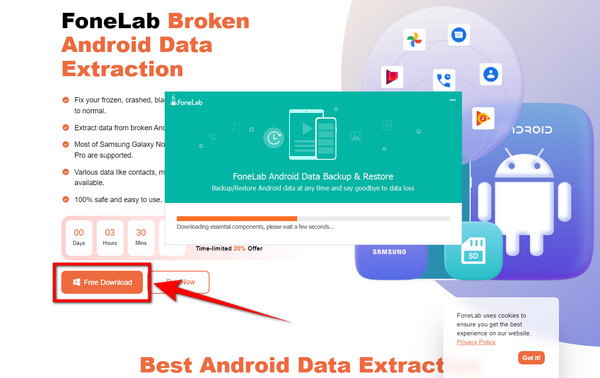
在程序主界面的右上角,点击 Broken Android Data Extraction 框。

单击界面左侧的框。 它解决了黑屏、无响应屏幕等问题。
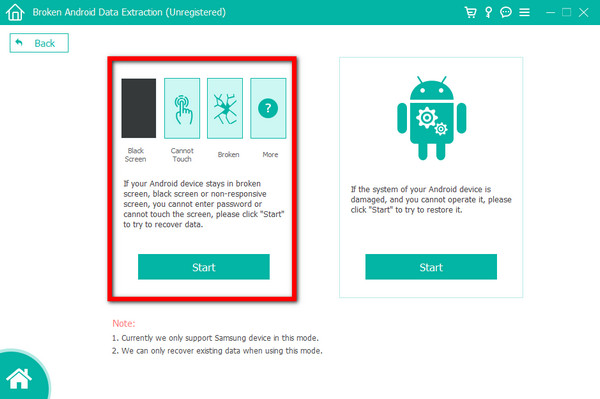
您将需要在列表中选择您的设备名称和型号。 如果不在列表中,请单击“列表中没有我的设备”,然后输入您的。 然后,选中“我同意免责声明”框,最后点击 确认.
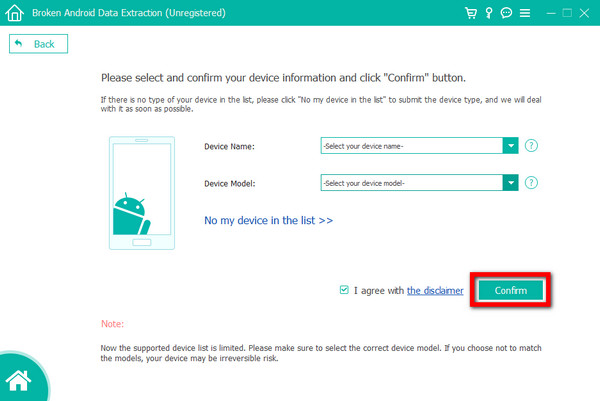
仔细执行指南,然后单击 Start 开始 在界面的右下角。 按照说明结束该过程并解决您的 Android 手机随机关闭的问题。
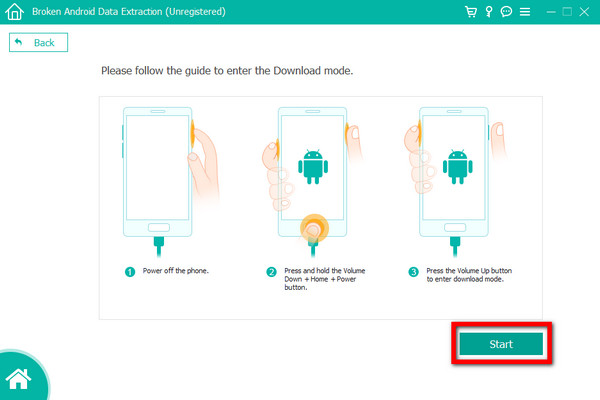
将冻结,崩溃,黑屏或屏幕锁定的Android系统修复为正常,或从损坏的Android手机或SD卡中恢复数据。
- 解决您的Android禁用问题,并从手机中恢复数据。
- 从损坏的android设备或存储卡中提取联系人,消息,WhatsApp,照片等。
- 提供Android手机和SD卡数据。
第 2 部分。 如何阻止 iPhone 自行关闭
对于 iPhone 用户,您也有不同的方法来修复 iPhone 自行关闭。
方法一、设置
继续使用 iPhone,还有一种方法可以防止它自行关闭。 通过将其固定在设备的设置中,它几乎与 Android 相似。
打开 iPhone 的设置,然后点击显示和亮度。
点击 自动锁定 标签。 从选项中,选择您希望设备开启多长时间,或者您也可以选择 从来没有 以防止您的 iPhone 关机。
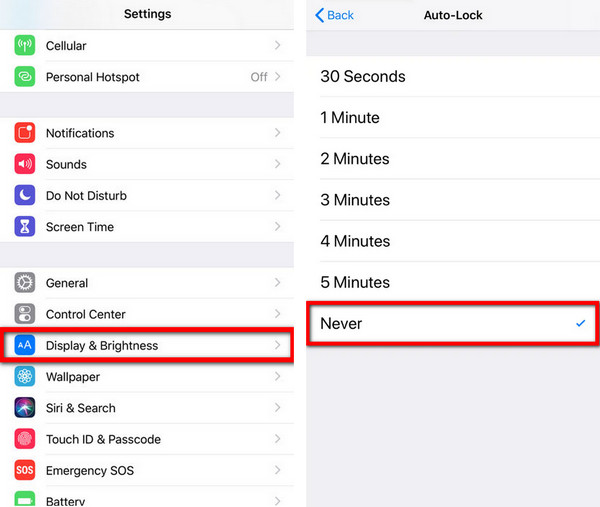
方法2.重新启动iPhone
重新启动 iPhone 可以解决 iPhone 上的大多数问题。 你可以 重启iPhone 按照以下步骤操作。
可选 个人设置 应用程序,去 总类 > 关闭.
按 功率 按钮将其打开。
方法 3. FoneLab iOS 系统恢复
FoneLab iOS系统恢复 是在计算机上修复 iPhone 问题的最推荐工具。 您现在可以选择一种修复模式,以使您的 iPhone 在擦除或不擦除数据的情况下正常运行。 这是演示。
FoneLab使您可以将iPhone / iPad / iPod从DFU模式,恢复模式,Apple徽标,耳机模式等修复到正常状态而不会丢失数据。
- 修复禁用的iOS系统问题。
- 从禁用的iOS设备中提取数据,而不会丢失数据。
- 它是安全且易于使用的。
在您的计算机上打开 iOS 版 FoneLab。 点击 iOS系统恢复, 然后 Start 开始.
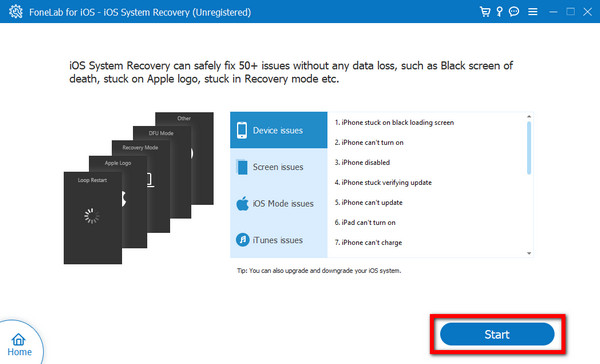
挑 标准模式,然后继续 确认.
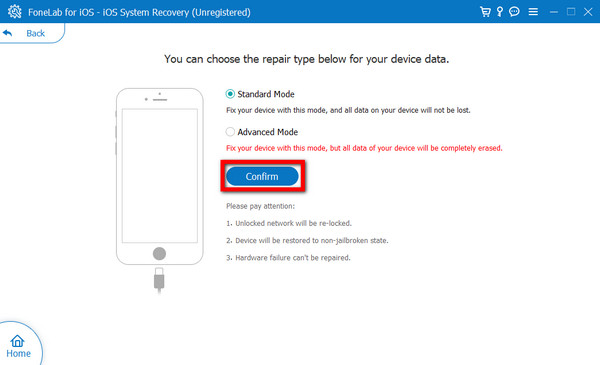
按照屏幕上的说明修复 iPhone 上的问题。
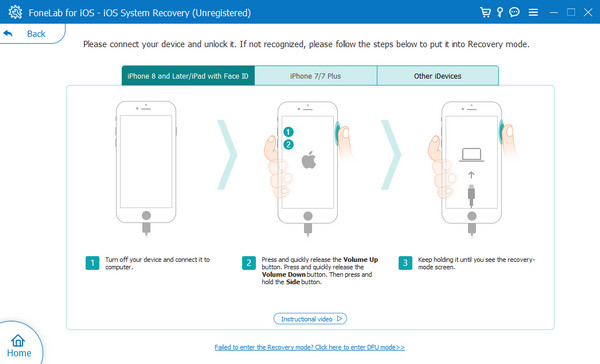
FoneLab使您可以将iPhone / iPad / iPod从DFU模式,恢复模式,Apple徽标,耳机模式等修复到正常状态而不会丢失数据。
- 修复禁用的iOS系统问题。
- 从禁用的iOS设备中提取数据,而不会丢失数据。
- 它是安全且易于使用的。
第 3 部分。有关防止手机自行关闭的常见问题解答
有没有工具可以防止我的手机自行关机?
就在这里。 有多种方法可以阻止手机关机,其中之一是 FoneLab Android 数据恢复。 这个工具有一个 损坏的Android数据提取 功能可以帮助您解决 Android 手机上的问题。 您可以阅读上面的文章并按照步骤来体验这个程序的奇妙之处。
为什么我的手机会随机关机?
您需要检查的第一件事是手机的电池寿命。 也许它已经耗尽了,而你只是没有注意到。 如果没有,看看它是否仍然合适。 电池可能会随着时间的推移而改变尺寸,尤其是在磨损时,导致它们松动并且不再完全适合设备。 也有可能将其设置为睡眠模式。 或者已经是系统问题了。 无论如何,如果您在处理不断关机的手机时遇到困难,上面的文章将为您提供多种解决方案。
手机自动关机怎么办?
您可以尝试多种方法来解决手机自动关机的问题。 上面的文章中提到了其中的一些。 您可以检查您的设置以查看睡眠模式的选项,也可以激活开发者选项或重启手机。 这可以在您的手机上为您提供以前看不到的其他选项。 但最好的可能是安装 FoneLab损坏的Android手机数据提取 or iOS系统恢复 在计算机上,因为它专门解决您设备的问题等等。
FoneLab使您可以将iPhone / iPad / iPod从DFU模式,恢复模式,Apple徽标,耳机模式等修复到正常状态而不会丢失数据。
- 修复禁用的iOS系统问题。
- 从禁用的iOS设备中提取数据,而不会丢失数据。
- 它是安全且易于使用的。
在我们尝试过的所有解决方案中,上述方法是迄今为止最好的方法。 除了可以在设备上执行的解决方案之外, FoneLab损坏的Android手机数据提取 or iOS系统恢复 可能是帮助您使用其多功能功能的最佳工具。 如果您需要更多软件来帮助您解决设备问题,请访问 FoneLab 网站。

